来源:小编 更新:2025-01-26 16:53:01
用手机看
亲爱的手机控们,你是否曾想过,你的安卓手机屏幕分辨率也能像电脑一样随心所欲地调整呢?没错,今天就要来教大家如何调试安卓系统的分辨率,让你的手机屏幕焕然一新,体验不一样的视觉盛宴!
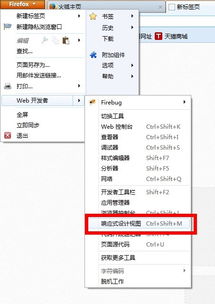
在开始之前,我们需要做一些准备工作。首先,确保你的手机已经获得了Root权限,这是修改系统分辨率的前提。接下来,将手机连接到电脑,开启USB调试模式,并确保ADB(Android Debug Bridge)工具已经安装在你的电脑上。

在修改分辨率之前,我们先来了解一下当前手机的分辨率。打开电脑的命令提示符,输入以下命令:
adb shell wm size
执行后,你会看到当前手机的分辨率信息,例如:
Physical size: 2560x1600
Override size: 1920x1080
这里,Physical size表示屏幕的实际物理分辨率,而Override size则表示当前设置的分辨率。
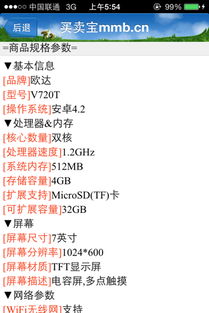
现在,我们来修改手机的分辨率。首先,确定你想要的分辨率,例如1080p(1920x1080)。在命令提示符中输入以下命令:
adb shell wm size 1920x1080
执行后,手机会自动重启,并应用新的分辨率设置。如果你发现分辨率设置不正确,可以再次修改,直到达到满意的效果。
除了修改分辨率,我们还可以调整手机的像素密度,从而让界面更加美观。在命令提示符中输入以下命令:
adb shell wm density 240
这里的240表示像素密度,你可以根据自己的喜好进行调整。需要注意的是,像素密度与分辨率是相互关联的,修改像素密度时,分辨率也会相应地发生变化。
在修改分辨率和像素密度时,我们需要注意以下几点:
1. 修改系统分辨率和像素密度需要Root权限,请在操作前确保手机已经Root。
2. 修改分辨率和像素密度可能会影响手机的性能和稳定性,请谨慎操作。
3. 修改分辨率和像素密度后,部分应用可能无法正常显示,请提前备份重要数据。
通过以上步骤,我们已经学会了如何调试安卓系统的分辨率。现在,你可以根据自己的喜好,调整手机屏幕的大小和像素密度,让你的手机焕然一新,享受不一样的视觉盛宴!不过,在操作过程中,一定要谨慎行事,避免造成不必要的麻烦。祝大家玩得开心!